Google släppte äntligen en uppsättning öronsnäckor som många av oss kan vara glada över att använda. Pixel Buds Pro har många av de funktioner som användarna efterfrågade, tillsammans med några som vi hoppades på men inte förväntade oss.
Två av dessa funktioner är Multipoint och Active audio switching, som ofta finns med bästa trådlösa hörlurar, som Jabra Elite 85t och Ankers Soundcore Liberty 3 Pro. Med möjlighet att använda Multipoint och Audio switching med Pixel Buds Pro, du behöver inte längre ta itu med att koppla bort och sedan para ihop öronsnäckorna varje gång du vill byta till en ny enhet.
Para ihop dina Pixel Buds Pro med flera enheter
För att kunna använda flerpunkts- och ljudväxling med Pixel Buds Pro måste du först para ihop dem med flera enheter. Stegen är inte annorlunda jämfört med att para ihop i stort sett alla andra hörsnäckor. Men här är hur du kopplar ihop Pixel Buds Pro med den första av dina två enheter.
1. Se till att dina Pixel Buds Pro har tillräckligt med laddning.
2. Om du parkopplar med en telefon först, lås upp telefonen.
3. Aktivera Bluetooth om det behövs.
4. Öppna locket på Pixel Buds Pros laddningsfodral.
5. Tryck och håll ner parningsknappen på baksidan av laddningsfodralet tills den främre LED-lampan börjar blinka vitt.

6. När popup-meddelandet visas trycker du på Ansluta knapp.
7. Tryck på Uppstart knapp.
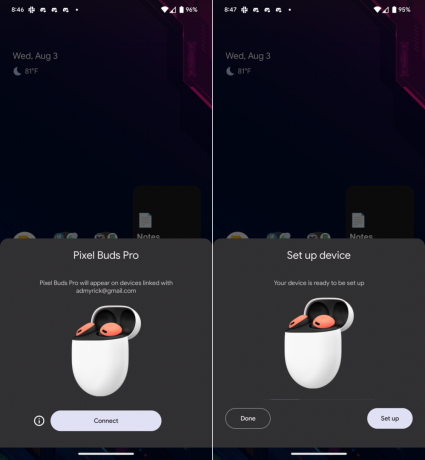
8. Vänta en stund medan Pixel Buds Pro ansluter till din telefon och Google-konto. Håll laddningsfodralet öppet.

När Pixel Buds Pro har parats till din Android-telefon kommer du omedelbart att tas till panelen Enhetsinformation i appen Inställningar. Härifrån kan du anpassa olika aspekter av Buds Pro, som att aktivera Multipoint och Audio switching.
För att kunna dra full nytta av dessa nya funktioner som är tillgängliga med Pixel Buds Pro måste du para ihop öronsnäckorna med en andra enhet. För den här genomgångens skull kommer vi att använda Acer Chromebook Spin 513.
1. Innan du börjar öppnar du laddningsfodralet på din Pixel Buds Pro.
2. Tryck och håll ner parningsknappen på baksidan av Pixel Buds Pros laddningsfodral tills LED-lampan börjar blinka vitt.

3. Öppna inställningar app.
4. Klicka på i sidofältet Blåtand.
5. Klick Para ihop ny enhet.

6. Under Tillgängliga enheter, välj din Pixel Buds Pro när de dyker upp.

7. Vänta en stund tills parningsprocessen är klar. Ett meddelande visas och dialogrutan "Koppla ny enhet" försvinner.

Som vi noterade tidigare gäller stegen ovan för dem som kopplar ihop Pixel Buds Pro med en Chromebook. Men du kan också para ihop dina nya öronsnäckor med en annan telefon (iPhone eller Android), surfplatta eller annan dator.
Så här aktiverar du Multipoint med Pixel Buds Pro
Nu när dina Pixel Buds Pro är anslutna till två separata enheter är du så mycket närmare att kunna använda Multipoint. Nästa steg i processen är att aktivera Multipoint-funktioner i Pixel Buds Pro-inställningarna.
1. Öppna inställningar app.
2. Knacka Anslutna enheter.
3. Tryck på bredvid din Pixel Buds Pro Kugghjulsikon.

4. Rulla ned och tryck på Multipoint.
5. Tryck på reglaget för att aktivera Multipoint.

Så här använder du Multipoint med Pixel Buds Pro
Med Multipoint aktiverat kan du nu börja använda dina Pixel Buds Pro medan öronsnäckorna är ihopkopplade med två enheter samtidigt. Gå vidare, om du lyssnar på musik eller tittar på en video på din dator och du vill anropa Google Assistant, om du gör det byter du över till din andra enhet för att lyssna på begäran.
När assistenten anropas kommer all mediauppspelning som sker på din dator att pausas, och sedan måste du helt enkelt återuppta uppspelningen när du är redo att fortsätta. Det finns inga ytterligare funktioner som behöver justeras, och du behöver inte ta bort parkopplingen och sedan återkoppla Buds Pro med din telefon.
Så här använder du ljudväxling med Pixel Buds Pro
Ljudväxling och Multipoint är väldigt lika i funktionalitet, men varierar lagom i praktiken. Den här tekniken gör att din Pixel Buds Pro kan växla mellan enheter när ett telefonsamtal kommer till din telefon och du tittar på en film på din Chromebook. Du måste se till att funktionen är aktiverad på din Pixel Buds Pro.
1. Öppna inställningar app.
2. Knacka Anslutna enheter.
3. Tryck på bredvid din Pixel Buds Pro Kugghjulsikon.

4. Rulla ned och tryck på Ljudbyte.
5. Tryck på reglaget för att aktivera ljudväxling.

Nu när flerpunkts- och ljudväxling med Pixel Buds Pro är aktiverade kan du glömma att oroa dig för den mödosamma Bluetooth-parningsprocessen från gamla dagar. Om du lyssnar på musik på din telefon och behöver gå med i ett videosamtal på din dator, växlar Buds Pro automatiskt över till den nödvändiga enheten.
I sina supportdokument bekräftar Google att det finns en "prioritetsordning" när det gäller både Multipoint- och Audio-växling. Till exempel, "telefonsamtal eller videosamtal tar prejudikat och Assistant tar prejudikat över media som musik, aviseringar och system ljud." Och oavsett vad du gör, förutom att vara på ett telefonsamtal, är Assistent alltid tillgänglig bara genom att trycka och hålla den "konfigurerade" hörsnäcka.
Använd din Pixel Buds Pro med dina två huvudenheter

Att kunna byta Multipoint och Audio på Pixel Buds Pro är ingen liten bedrift. Det finns många olika faktorer som tas i beaktande, helt enkelt baserat på vilka media som konsumeras och vilken enhet som används. Det är de inte på något sätt ny funktioner, men de är nya för Googles ekosystem med Pixel Buds Pro.
Det finns ännu fler funktioner planerade i framtida programuppdateringar, som att ta med saker som en justerbar equalizer till Pixel Buds-appen. Google arbetar också med att implementera Snabbkoppla till Chromebooks, som enkelt överbryggar klyftan mellan din telefon och Chromebook.

Google Pixel Buds Pro
Inte bara för en enhet
Pixel Buds Pro erbjuder långvarig batteritid, vilket gör dem till de perfekta hörsnäckorna att använda med flera enheter. Tack vare Multipoint och Audio switching kan du göra just det!
